win8系统桌面图标不见了怎么解决
2017-01-13
相关话题
win8系统电脑中毒后桌面图标不见了,电脑误操作后win8系统桌面图标不见了怎么解决呢?今天小编与大家分享下解决win8系统桌面图标不见了的具体操作步骤,有需要的朋友不妨了解下。
win8系统桌面图标不见了解决方法
一、在Win8桌面空白位置,单击鼠标右键,然后选择“个性化”如下图所示:
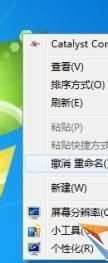
二、进入桌面个性化属性操作对话框,然后我们再点击左侧面板上的“更改桌面图标”,如下图:
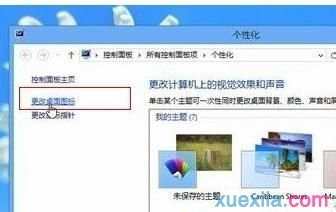
三、点击“更改桌面图标”设置后会弹出“桌面图标设置”对话框,这里就可以看出问题了,由于系统安装后,为了桌面的简洁,默认没有勾选上“计算机”、“回收站”等等网络图标在桌面显示,因此才会出现Win8桌面图标不见了的情况,只需要勾选上自己需要在桌面显示的图标即可,如下图:

四、勾选上需要在桌面上显示的图标之后,点击“确定”保存更改,之后一路确定完成操作即可,再回到桌面上,可发现Win8桌面图标全回来了。

通过以上简单四步轻松找回不见了的Win8桌面图标,其实这种找回Win8桌面图标的方法与Win7系统是一样的,非常简单,希望对大家有所帮助了